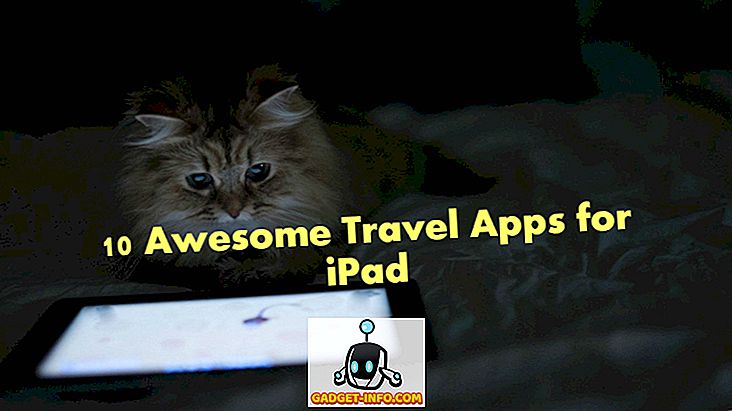Saya baru-baru ini mengalami masalah yang sangat menjengkelkan pada Windows 7 64-bit PC saya: setiap kali saya memulakan semula dan boot ke Windows, tetingkap Perpustakaan Windows Explorer akan muncul. Ia tidak pernah berlaku sebelum ini dan saya tidak dapat menentukan sebarang perisian atau kemas kini tertentu yang telah saya pasang yang akan menyebabkannya bermula.
Bagaimanapun, selepas bermain-main dan melakukan penyelidikan, saya dapat menyelesaikan masalah itu. Dalam artikel ini, saya akan menunjukkan kepada anda beberapa kaedah untuk diharapkan menyelesaikan masalah ini.

Kaedah 1 - Semak Folder Permulaan
Jika folder Perpustakaan Explorer muncul pada setiap boot, maka tempat pertama yang anda ingin periksa ialah folder permulaan. Pergi ke Start, All Programs dan klik Startup. Jika terdapat jalan pintas ke folder Perpustakaan, teruskan dan padamkannya.

Kaedah 2 - Kunci Pendaftaran Userinit
Cara kedua ialah untuk memeriksa pendaftaran untuk kunci tertentu dan mengubahnya kepada nilai yang berbeza. Pertama, buka editor pendaftaran dengan mengklik Mula dan menaip regedit . Kemudian navigasi ke kekunci berikut:
HKEY_LOCAL_MACHINE \ SOFTWARE \ Microsoft \ Windows NT \ CurrentVersion \ Winlogon \
Cari kekunci Userinit dan gantikan nilai dengan yang berikut:
C: \ Windows \ system32 \ userinit.exe,
Kini teruskan dan mulakan semula komputer anda dan lihat apa yang berlaku. Mudah-mudahan, anda tidak sepatutnya mempunyai tetingkap Windows Explorer dibuka ke folder Perpustakaan.
Kaedah 3 - Kunci Pendaftaran Shell
Di tempat yang sama yang anda gunakan Userinit di atas, terdapat satu lagi kunci yang dipanggil Shell. Pastikan yang ditetapkan hanya untuk explorer.exe dan apa-apa lagi.

Kaedah 4 - Kembalikan Folder Terdahulu
Windows Explorer mempunyai pilihan ini dipanggil Kembalikan folder sebelumnya, yang akan dilakukan dengan tepat apabila anda log masuk. Anda boleh mematikannya dengan membuka Explorer, mengklik pada Atur dan kemudian Pilihan Folder dan Carian .

Pastikan bahawa Memulihkan tingkap folder sebelumnya pada log masuk tidak diperiksa.

Kaedah 5 - Padam Kunci Pendaftaran
Bagi sesetengah pengguna, jika anda memasang Internet Explorer v5 (untuk beberapa alasan gila), maka anda perlu memadamkan kunci dalam pendaftaran. Navigasi ke:
HKEY_CURRENT_USER \ Software \ Microsoft \ Windows \ CurrentVersion \ Explorer
Teruskan dan hapus nilai DesktopProses dari kunci pendaftaran.
Kaedah 6 - Perisian Pihak Ketiga
Sesetengah komputer Acer mempunyai sekeping perisian mengganggu yang dikenali sebagai SmartStart yang akan mengambil apa sahaja yang anda buka selepas memuat Windows dan memulainya secara automatik pada kali berikutnya anda masuk. Anda boleh menyahpasang program atau membukanya dan tetapkan atau keluarkan program yang anda mahu pada permulaan. Selain program ini, orang lain telah melaporkan masalah dengan perisian seperti Pilihan Pengawal, dan lain-lain Cuba cabut pemasangan sebarang program baru yang mungkin anda pasang baru-baru ini dan lihat apakah itu menyelesaikan masalah itu.
Jika anda masih menghadapi masalah ini, siarkan komen di sini dengan butiran dan kami akan cuba membantu. Nikmati!